1.首先用户在安装 DM 之前需要检查或修改操作系统的配置,以保证 DM 正确安装和运行。
标题及下文中提到的 Linux(Unix),包括 Linux、AIX、HP-UNIX、Solaris 和
FreeBSD 操作系统。以下安装程序说明将以 Red Hat Enterprise Linux 6 for
x86-64 系统为例,由于不同操作系统系统命令不尽相同,具体步骤及操作请以本机系统
为准,具体细节可向系统管理员咨询。
Linux安装
| 操作系统 | CPU | 数据库 |
|---|---|---|
| CentOS7 | x86_64 架构 | dm8_20230418_x86_rh6_64 |
新建 dmdba 用户
注意: 安装前必须创建
dmdba用户,禁止使用root用户安装数据库。
首先创建用户所在的组,命令如下:
groupadd dinstall创建用户,命令如下:
useradd -g dinstall -m -d /home/dmdba -s /bin/bash dmdba修改用户密码,命令如下:
passwd dmdba (我自己设置的是123456)修改文件打开最大数
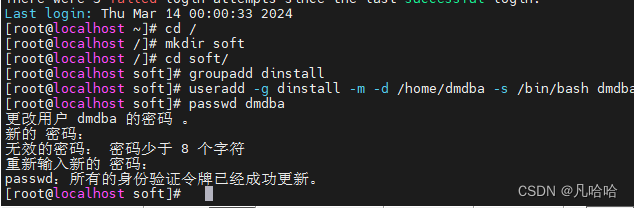
设置 重启服务器后永久生效
然后使用 vi 编辑器打开 /etc/security/limits.conf 文件,命令如下:
vi /etc/security/limits.conf在最后添加四条语句,需添加的语句如下:
dmdba hard nofile 65536
dmdba soft nofile 65536
dmdba hard stack 32768
dmdba soft stack 16384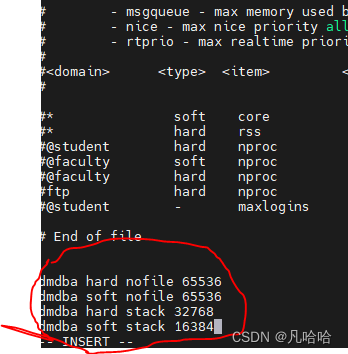
进行保存
切换到 dmdba 用户,查看是否生效,命令如下:
su - dmdba
ulimit -a然后我这个是安装包我直接解压
unzip dm8_20230418_x86_rh6_64.zip然后挂载镜像
切换到 root 用户,将 DM 数据库的 iso 安装包保存在任意位置,例如 /opt 目录下,执行如下命令挂载镜像:
mount -o loop /soft/dm8_20230418_x86_rh6_64.iso /mnt
然后
cd /mnt进到这个文件里面去创建
mkdir /dm8注意 使用 root 用户建立文件夹,待
dmdba用户建立完成后需将文件所有者更改为dmdba用户,否则无法安装到该目录下
将新建的安装路径目录权限的用户修改为 dmdba,用户组修改为 dinstall。命令如下:
chown dmdba:dinstall -R /dm8/cd /mnt给安装路径下的文件设置 755 权限。命令如下:
chmod -R 755 /dm8命令行安装
切换至 dmdba 用户下,在 /mnt 目录下使用命令行安装数据库程序,依次执行以下命令安装 DM 数据库。
su - dmdba
cd /mnt/
./DMInstall.bin -i按需求选择安装语言,默认为中文。本地安装选择【不输入 Key 文件】,选择【默认时区 21】。
选择【1-典型安装】,按已规划的安装目录 /dm8 完成数据库软件安装,不建议使用默认安装目录。
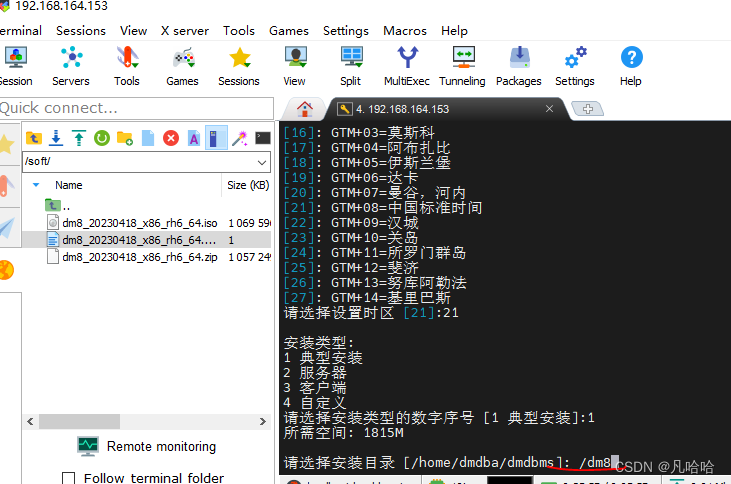
注意这里千万不要空就直接回车,一但回车就要重新装liunx系统
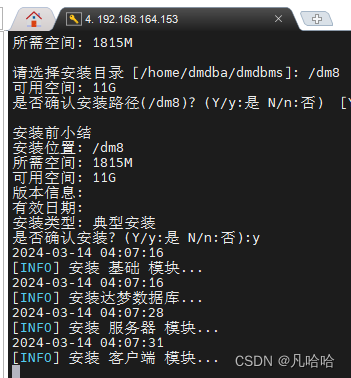
数据库安装大概 1~2 分钟,数据库安装完成后
数据库安装完成后,需要切换至 root 用户执行上图中的命令 /dm8/script/root/root_installer.sh 创建 DmAPService,否则会影响数据库备份。
配置环境变量
切换到 root 用户进入 dmdba 用户的根目录下,配置对应的环境变量。DM_HOME 变量和动态链接库文件的加载路径在程序安装成功后会自动导入。命令如下:编辑 .bash_profile,使其最终效果如下图所示:
cd /home/dmdba/
su dmdba
vim .bash_profile进入vim .bash_profile之后把
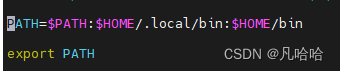
两行删掉,加入
export PATH=$PATH:$DM_HOME/bin:$DM_HOME/tool保存退出
进行刷新
source .bash_profile配置实例
DM 数据库安装目录下的 bin 目录中,使用 dminit 命令初始化实例。
dminit 命令可设置多种参数,可执行如下命令查看可配置参数。
cd /dm8/bin
./dminit path=/dm8/data注册服务
注册服务需使用 root 用户进行注册。使用 root 用户进入数据库安装目录的 /script/root 下,如下所示:
cd /dm8/script/root注册服务,如下所示:
./dm_service_installer.sh -t dmserver -dm_ini /dm8/data/DAMENG/dm.ini -p DMSERVER报错的话
cd /dm8/bin
./dminit path=/dm8/data用户可根据自己的环境更改 dm.ini 文件的路径以及服务名,如下所示:
./dm_service_installer.sh -h如需为其他实例注册服务,需打开 dbca 工具,进行注册服务,如下所示:
cd /dm8/tool
./dbca.sh启动、停止数据库
服务注册成功后,启动数据库,如下所示:
systemctl start DmServiceDMSERVER.service停止数据库,如下所示:
systemctl stop DmServiceDMSERVER.service重启数据库,如下所示:
systemctl restart DmServiceDMSERVER.service查看数据库服务状态,如下所示:
systemctl status DmServiceDMSERVER.service可前台启动,进入 DM 安装目录下的 bin 目录下,命令如下:
./dmserver /dm/data/DAMENG/dm.ini该启动方式为前台启动,若想关闭数据库,则输入 exit 即可。
也可进入 DM 安装目录下的 bin 目录下,启动/停止/重启数据库,如下所示:
./DmServiceDMSERVER start/stop/restart查看数据库状态,如下所示:
./DmServiceDMSERVER status










二叉树:完全二叉树节点个数(leetcode222))







